Se costumas trabalhar num Mac, é seguro dizer que tudo o que te possa ajudar a melhorar o fluxo de trabalho é bem-vindo. De certeza que já descarregaste gratuitamente ou compraste aplicações para te ajudar nas atividades do dia-a-dia, mas talvez não saibas que há algumas muito úteis que já estão prontas a abrir no teu Mac.
Hoje deixamos-te com 6 aplicações que já vêm com o Mac e que te vão dar muito jeito. Podes encontrá-las na pasta das Aplicações ou dos Utilitários; se estiveres no Finder, clica em Shift-Command-A ou Shift-Command-U.
Notas Adesivas
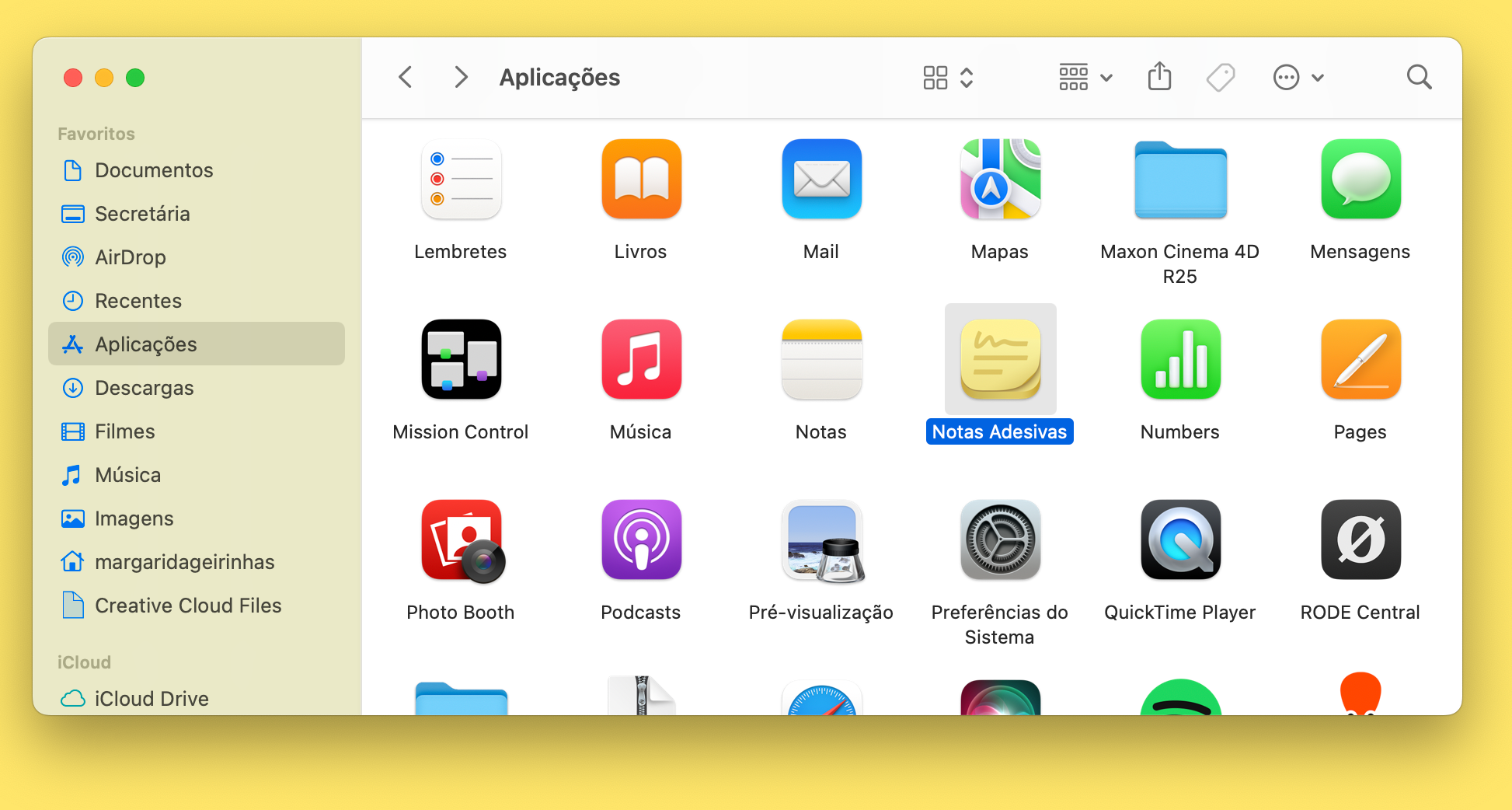
Se costumas usar Post-its para organizar o teu trabalho, vais adorar esta aplicação. As notas adesivas são, basicamente, Post-its digitais. Basta abrires a aplicação, clica em Command-N e escrever uma nota. Podes arrastá-las, ajustar o tamanho e mudar a cor clicando em Command-1 até Command-6.
Se houver alguma nota importante que escreveste e queres guardar, é só ires a Ficheiro > Exportar texto e tens o ficheiro .txt. Podes ainda fazer o mesmo processo e escolher a opção Exportar todas para Notas para guardares os teus Post-its digitais na aplicação das notas.
Medidor de cor
O Medidor de cor encontra-se na pasta de Utilitários e é a ferramenta ideal para quando estás a preparar uma apresentação, por exemplo, e precisas de saber a cor exata de algum elemento.
Em vez de perderes tempo a usar o conta-gotas de um editor de fotografias, podes abrir o medidor digital de cores, passar o cursor no elemento do teu ecrã cuja cor precisas e a aplicação diz-te os valores exatos. Com o atalho Command-L bloqueias a posição, com o Shift-Command-C copias os valores em texto e com o Option-Command-C copias os valores como imagem.
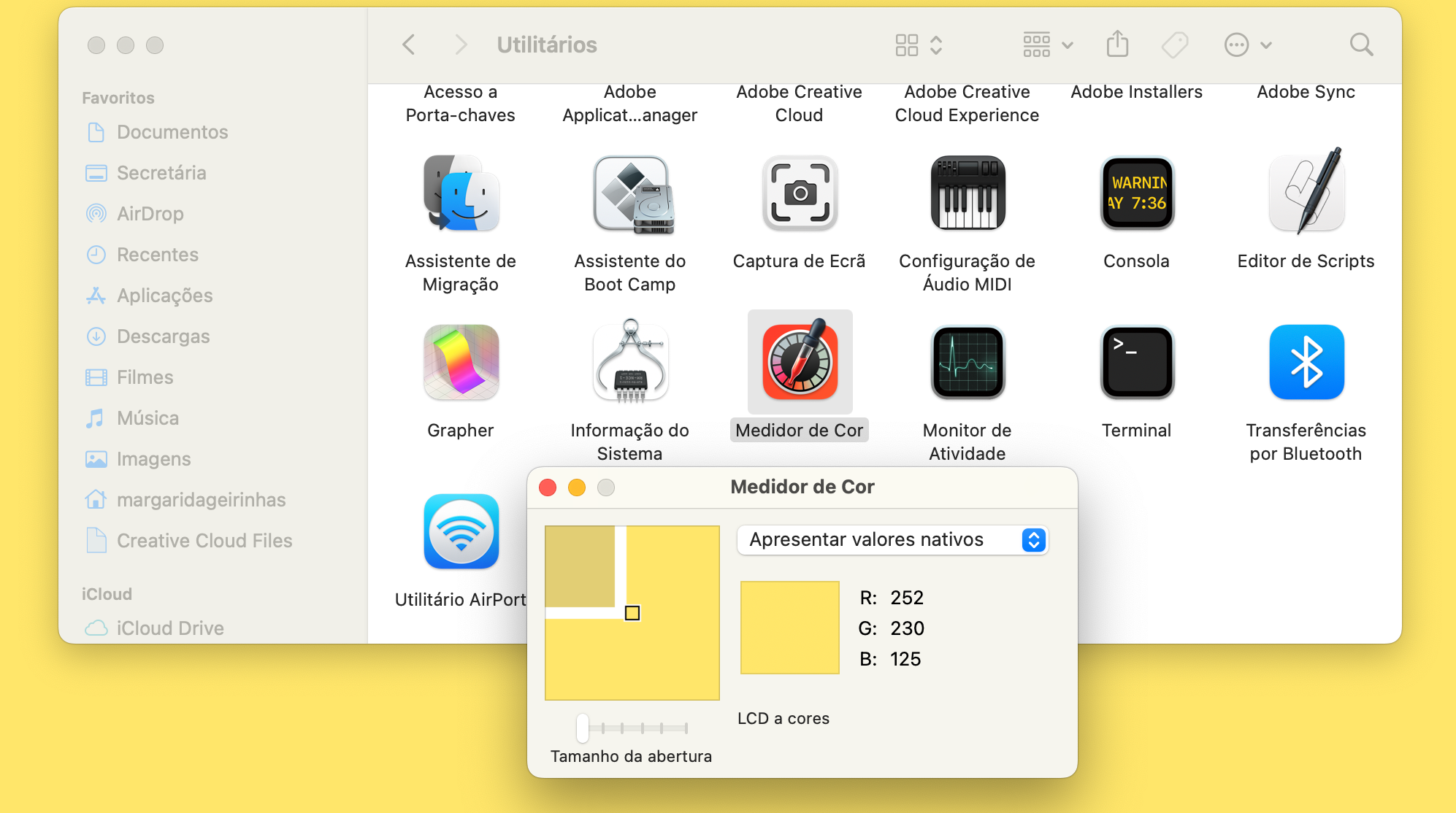
É ainda possível mudares os perfis de cor para P3 ou sRGB, por exemplo, e ajustar a abertura do medidor para ter um alcance maior.
Dicionário
A aplicação Dicionário é, simultaneamente, um dicionário propriamente dito e uma wikipédia. Está integrada no teu Mac e permite-te encontrar rapidamente sinónimos e definições de palavras sem recurso a um motor de busca.
Para encontrares o Dicionário, basta clicares em Command-Space para abrir o Spotlight e escrever "dic" na barra de pesquisa, que a aplicação surge automaticamente. Depois, é só abrires o Dicionário e introduzires uma palavra para teres a definição e um artigo detalhado da wikipédia sobre a mesma.
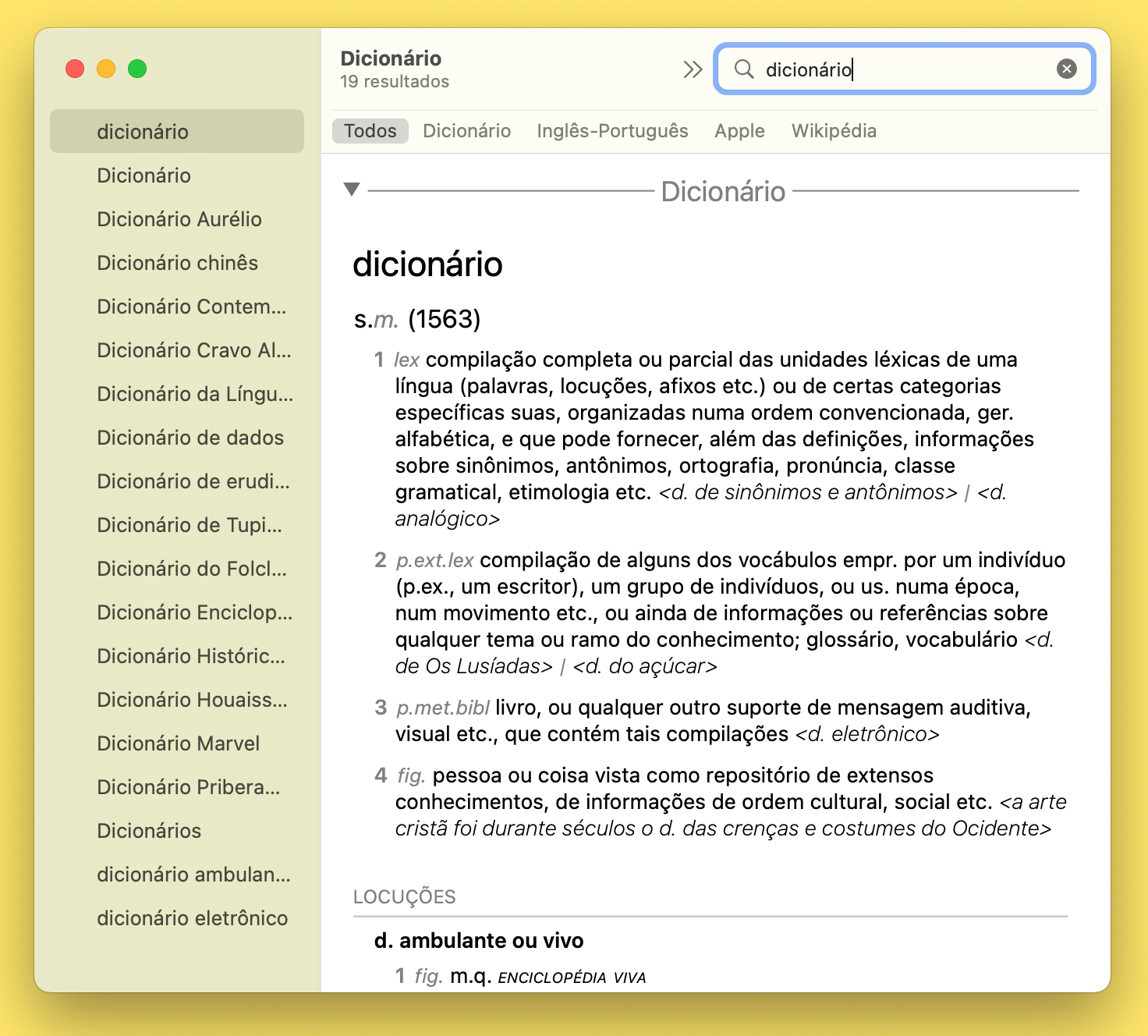
Partilha de ecrã
Se tiveres ou precisares de usar vários Macs, a Partilha de ecrã é a ferramenta ideal. A partir do teu Mac, podes controlar outro que esteja próximo. Só precisas que a partilha de ecrã esteja ativa no outro dispositivo.
Para ativares a partilha de ecrã, vai a Definições do Sistema > Geral > Partilha e liga a Partilha de ecrã. Em Macs mais antigos, vai a Preferências do Sistema > Partilha. De resto, basta ambos os Macs estarem ligados à mesma rede Wi-fi.
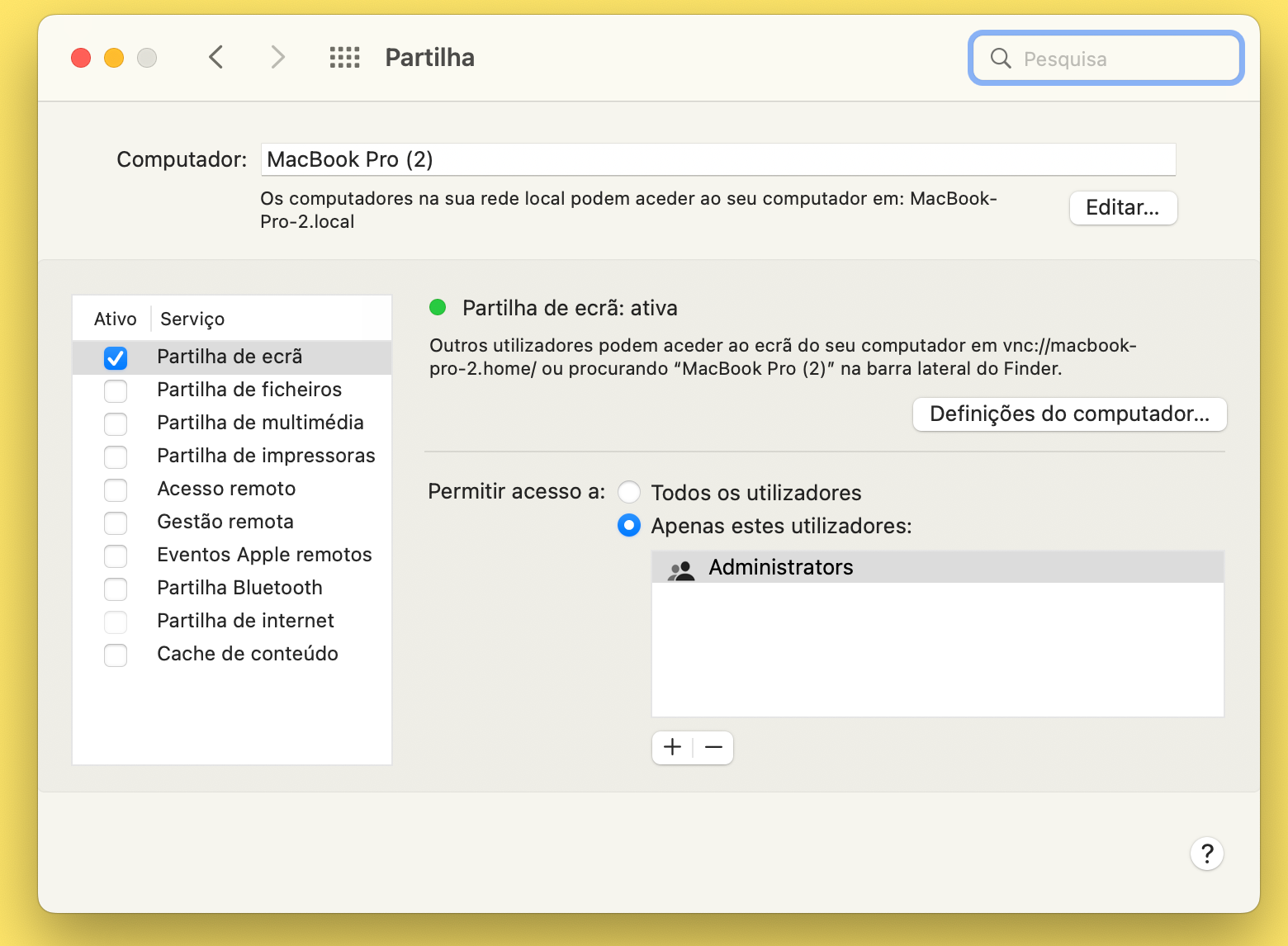
Caso queiras fazer a partilha de ecrã com um Mac que não esteja na mesma rede Wi-fi, ou seja, que esteja realmente remoto, clica no (+) no menu de partilha e adiciona um Apple ID. Assim, o outro Mac irá receber um convite. Depois de aceite, podes escolher entre permitir o controlo total ou apenas a visualização do ecrã.
Grapher
Com esta aplicação, podes fazer gráficos em 2D ou 3D com diferentes unidades e templates. Abre a aplicação, escolhe um dos gráficos e introduz uma equação para o gráfico surgir. Depois, podes clicar no símbolo Σ e tens inúmeros recursos como raízes, somatórios e integrais.
Carregando no (+) no canto inferior esquerdo da janela, podes empilhar várias equações. Para distinguires os vários gráficos, clica no Inspetor e altera a cor e a espessura da linha.
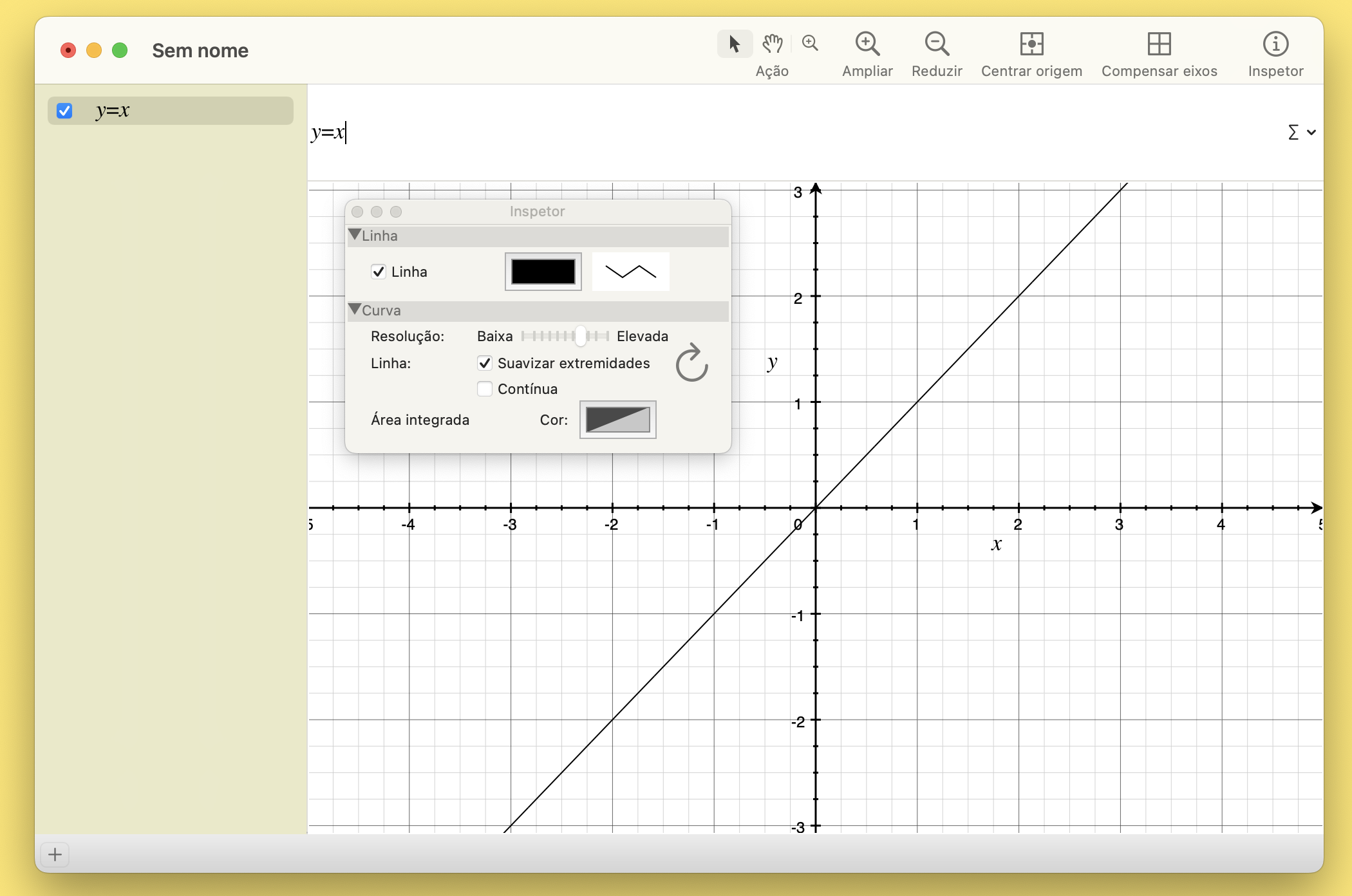
A título de curiosidade, a versão atual da aplicação surgiu através de uma versão anterior desenvolvida por um processador - na altura a trabalhar na Apple como empreiteiro - que se infiltrou na sede da gigante da maçã durante 6 meses.
Captura de ecrã
Se te esqueces sempre dos atalhos Shift-Command-3 e Shift-Command-4 para tirares capturas de ecrã, podes usar a aplicação Captura de ecrã. Assim, tens todas as opções de screenshot possívels num menu muito intuitivo.
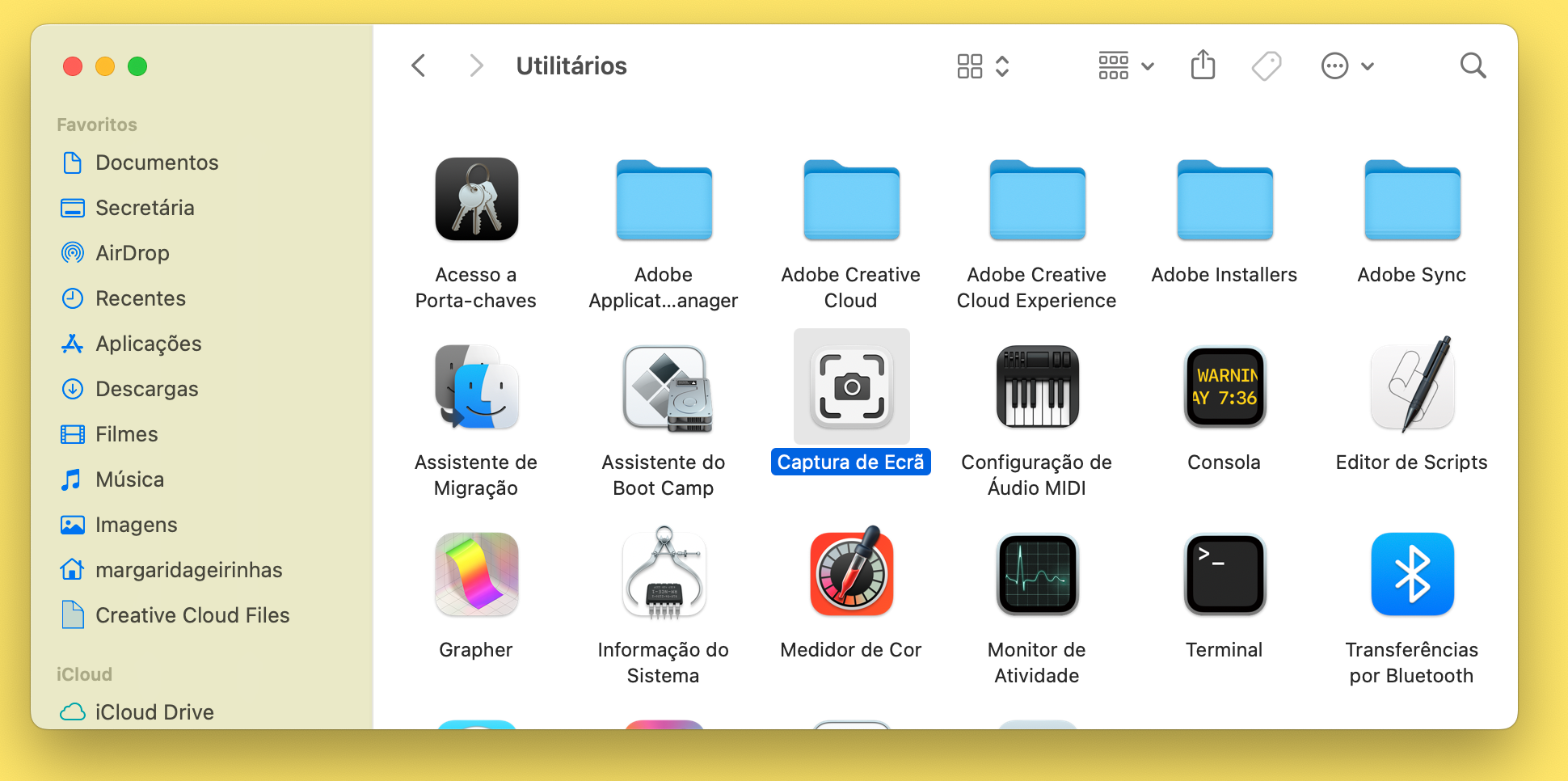
Através da Captura de ecrã, podes ainda gravar o ecrã (ou parte dele) e gravar som ao mesmo tempo através do microfone integrado no teu Mac (ou através de outro, que podes escolher no botão das Opções).
Se quiseres decorar um atalho de teclado, decora o Shift-Command-5, que abre a aplicação de Captura de ecrã.
Estas 6 aplicações são mais uma prova da versatilidade dos Macs e mostram que aquilo que precisas, por vezes, está mesmo à tua frente.












Deixa o teu comentário